このページの内容は Apigee を対象としています。Apigee ハイブリッドは対象としていません。
Apigee Edge のドキュメントを表示する。
![]()
このセクションでは、Apigee プロビジョニング ウィザードを使用して Apigee 評価組織(または評価組織)を設定する方法について説明します。詳細については、組織の種類をご覧ください。
動画: Apigee 評価組織の設定とテストについて簡単に紹介している動画をご覧ください。
Apigee プロビジョニング ウィザードを使用した評価組織の作成
このセクションでは、Apigee プロビジョニング ウィザードを使用して評価組織を作成する方法について説明します。
始める
- 先に進む前に前提条件を満たしていることを確認してください。
- Google Cloud プロジェクトをまだ作成していなければ、作成します。
-
ブラウザで Apigee プロビジョニング ウィザードを起動します。
Apigee プロビジョニング ウィザードの [Set up Apigee] ペインが表示されます。
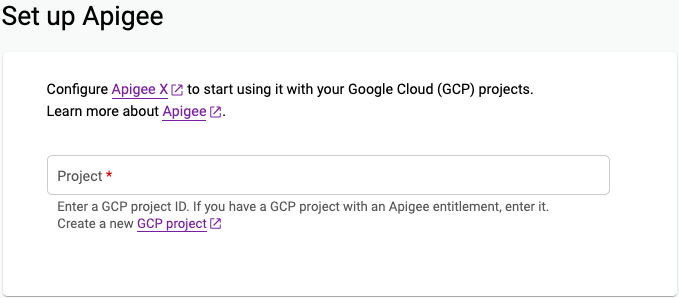
- [Project] フィールドに Google Cloud プロジェクト ID を入力します。
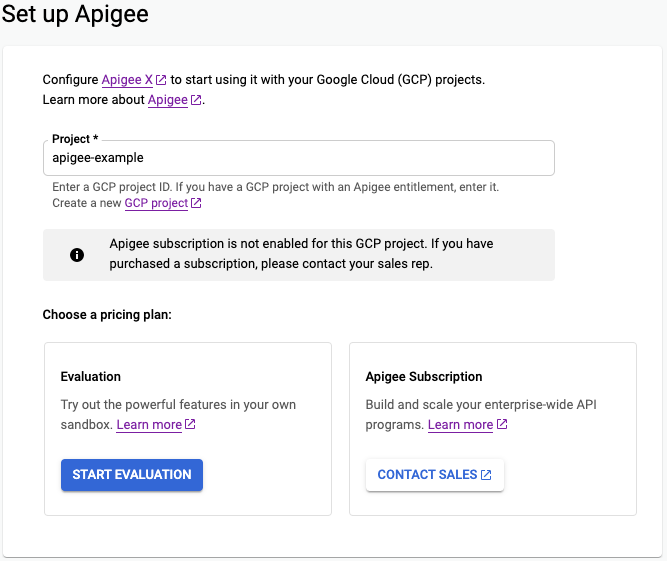
プロジェクトを管理する権限がない場合、またはプロジェクトが存在しない場合は、エラー メッセージが表示されます。入力したプロジェクト ID が正しいことを確認してください。プロジェクト名とプロジェクト ID が異なる場合は、プロジェクト名ではなく、プロジェクト ID を入力していることを確認してください。
プロジェクトがすでに有料の Apigee アカウントに関連付けられている場合は、プロジェクトに評価組織を作成することはできません。Apigee プロビジョニング ウィザードで有料組織をプロビジョニングするには、プロビジョニング > 有料組織 > 始める前にをご覧ください。
- [START EVALUATION] をクリックします。
- Apigee のプロビジョニング ウィザードに [Set up Apigee Evaluation] ページが表示されます。各ステップを完了すると、次のステップで [EDIT] アイコンが表示されます。
API を有効にする
Apigee が機能するために必要な Google Cloud APIs を有効にします。
- [Enable APIs] の横にある [EDIT] をクリックして、評価組織に必要な API を有効にします。
-
ウィザードの [Enable APIs] ペインで [ENABLE APIS] をクリックします。これで、次のものがプロジェクトで有効になります。
- Apigee API
- Compute Engine API
- Service Networking API
- この手順が完了するまで少しお待ちください。処理が完了すると、[Enable APIs] ステップの横にチェックマークが表示され、[Networking] ステップが実行可能になります。
ネットワーキング
ローカルの Virtual Private Cloud(VPC)のネットワーキングを設定します。
-
[Networking] の横にある [EDIT] をクリックします。
[Set up networking] ペインが表示されます。
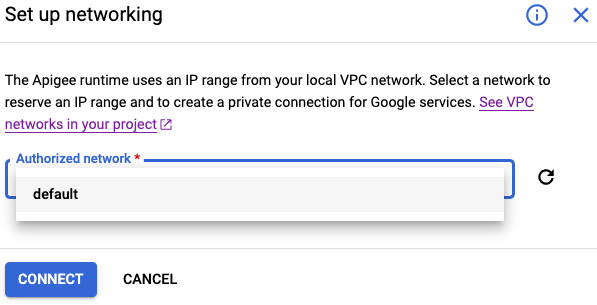
-
[Authorized network] プルダウン リストからネットワークを選択します。ほとんどの評価組織では
defaultを選択します。これは、Google Cloud プロジェクトの作成時に Google Cloud によって作成されるネットワークです。別の Cloud ネットワークがあり、そのネットワークを使用する場合は、リストからそのネットワークを選択します(ネットワークには IP アドレスの /22 の空きの CIDR ブロックが必要です)。プロジェクトが共有 Virtual Private Cloud(VPC)ネットワーキングを使用している場合は、プロジェクトのネットワーク設定を管理するネットワークを選択します。プルダウン リストにネットワークが表示されない場合は、ネットワーク ログインを管理する権限を持つユーザーにこのステップを完了してもらいます。その後ウィザードに戻り、操作を続けます。共有 VPC ネットワークの詳細については、共有 VPC ネットワークの使用をご覧ください。
ネットワークを選択すると、ピアリング範囲の選択オプションが表示されます。
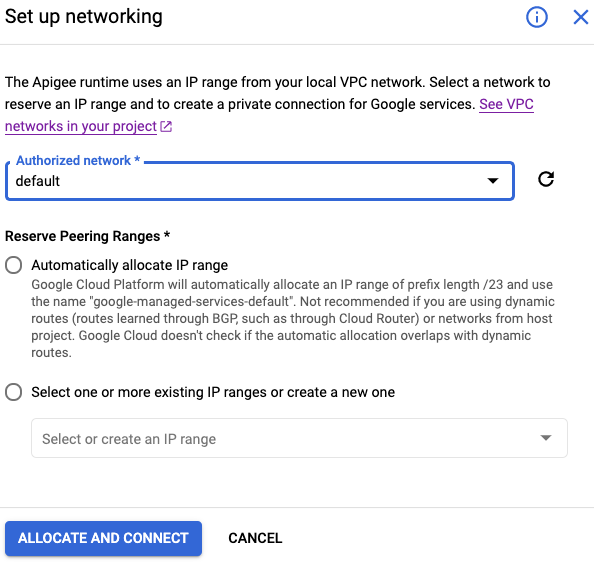
-
Apigee でネットワークの IP アドレスを識別する方法を選択します。評価組織の場合、[Automatically allocate IP range] を選択するのが最も一般的です。範囲を指定する場合は、[Select one or more existing IP ranges or create a new one] を選択します。名前と特定の IP 範囲(
10.20.238.0/22など)の両方を指定する必要があります。[ALLOCATE AND CONNECT] をクリックして続行します。
ネットワークが作成され、そのネットワーク内のサービスの IP アドレスが割り振られます。ネットワークの作成が完了するまでに数分かかります。
Apigee 評価組織
Apigee 評価組織を作成します。
-
[Apigee Assessment organization] の横にある [EDIT] をクリックします。
[Create an Apigee evaluation organization] ペインが表示されます。
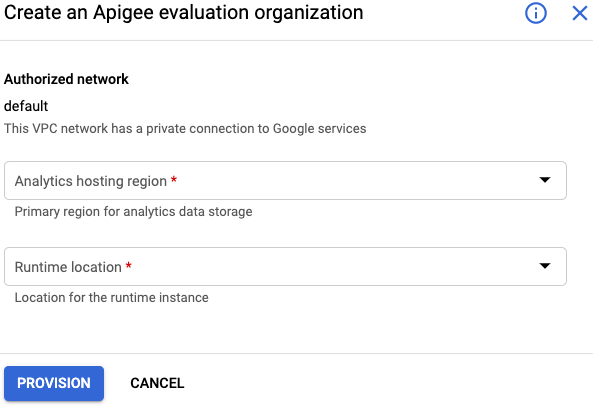
分析ホスティング リージョンとランタイム ロケーションを選択します。使用可能な Apigee API Analytics とランタイムのロケーションのリストについては、Apigee のロケーションをご覧ください。
-
[PROVISION] をクリックします。
Apigee プロビジョニング ウィザードにより、評価組織とそれに関連付けられたランタイム インスタンスを作成します。評価組織の名前と ID はプロジェクト ID と同じになります。
完了すると、[Apigee evaluation organization] ステップの横にチェックマークが表示され、[Access routing] ステップが使用可能になります。
アクセス ルーティング
このステップでは、新しいクラスタを外部リクエストに公開するか、クラスタ内に限定公開にするか(VPC 内からの要求のみを許可する)を選択します。API プロキシへのアクセス方法は、外部リクエストを許可するか、内部のみにリクエストを制限するかによって異なります。
| アクセスタイプ | 構成とデプロイ プロセスの説明 |
|---|---|
| 外部 |
API プロキシへの外部アクセスを許可します。 ウィザードにより、Hello World プロキシがランタイム インスタンスにデプロイされます。その後、管理マシンやインターネットにアクセスできる任意のマシンから API プロキシにリクエストを送信できます。 |
| 内部 |
API プロキシへの内部アクセスのみを許可します。 ウィザードにより、Hello World プロキシがランタイム インスタンスにデプロイされます。VPC 内に手動で新しい VM を作成して接続する必要があります。新しい VM から API プロキシにリクエストを送信できます。 |
以下の「外部アクセス」タブまたは「内部アクセス」タブの手順に沿って操作します。
外部アクセス
このセクションでは、Apigee プロビジョニング ウィザードを使用していて、API プロキシへの外部アクセスを許可する場合に、ルーティングを構成する方法について説明します。
Apigee プロビジョニング ウィザードで外部アクセスのルーティングを構成するには:
- Apigee プロビジョニング ウィザードを開きます(まだ開いていない場合)。リスト内の最新の未完了タスクに戻ります。
[Access routing] の横にある [ EDIT] をクリックします。
[Configure access] パネルで [Enable internet access] を選択します。
インスタンスを構成するための追加オプションが表示されます。
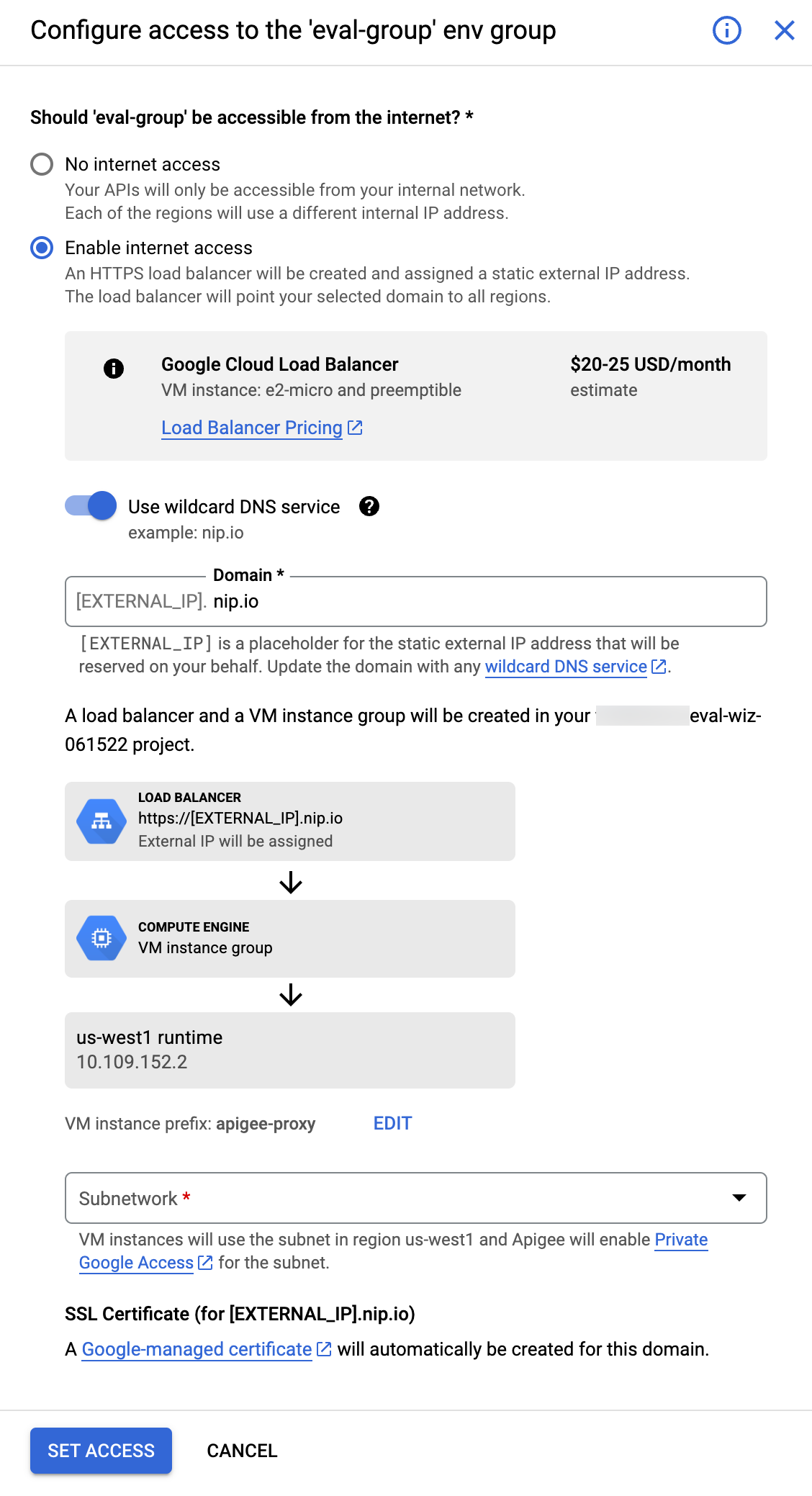
- ドメインの設定で、自分が所有する有効な DNS 名を入力するか、ワイルドカード DNS サービス(nip.io など)の使用を選択します。ワイルドカード サービスを選択した場合、静的外部 IP アドレスが予約されます。ワイルドカード オプションは簡単に使用できますが、テスト目的でのみ使用することをおすすめします。
- (省略可)仮想マシンのインスタンス名をわかりやすい名前に変更できます。プロビジョニング プロセスの一環として、Apigee は複数の VM を含むマネージド インスタンス グループ(MIG)を作成し、ロードバランサと Apigee ランタイムの間のトラフィックをプロキシします。VM インスタンス名を変更するには、[EDIT] をクリックして変更を行います。
- Apigee ランタイムにブリッジする VM の MIG をホストするサブネットを選択します。ホストする必要のある VM の数は最大で 3 つのため、サブネット サイズは小さくすることができます(例: /28)。サブネットは、VM または他のエンティティによって共有され、使用されます。
-
ワイルドカード DNS サービスを使用している場合は、ドメインに Google マネージド証明書が作成されます。お客様の側で特に対応していただく必要はありません。Google マネージド SSL 証明書を使用するもご覧ください。
独自のドメインを使用する場合は、自身で管理する証明書を提供するか、Google マネージド証明書を使用するかを選択します。
- セルフマネージド証明書を提供します。
- 証明書と鍵のペアをまだ生成していない場合は生成します。テスト環境では、自己署名証明書を使用できます。本番環境システムでは、認証局によって署名された証明書を使用する必要があります。セルフマネージド SSL 証明書の使用をご覧ください。
- それぞれのフィールドで、ファイル システムを参照し、証明書と秘密鍵を含むファイルを追加します。どちらも PEM 形式である必要があります。
- Google マネージド証明書を使用します。Google マネージド証明書を使用する場合は、署名済み証明書または RSA 秘密鍵を入力しないでください。Google マネージド証明書が作成されます。
- セルフマネージド証明書を提供します。
[SET ACCESS] をクリックします。
Apigee が、外部アクセスを許可するクラスタを準備します。ここでは、トラフィックをプロキシするための MIG の設定、ファイアウォール ルールの作成、証明書のアップロード、ロードバランサの作成が行われます。
このプロセスには数分かかることがあります。
Apigee によるランタイム アクセスの設定が完了すると、ウィザード内のすべてのステップの横に青いチェックマークが表示されます。
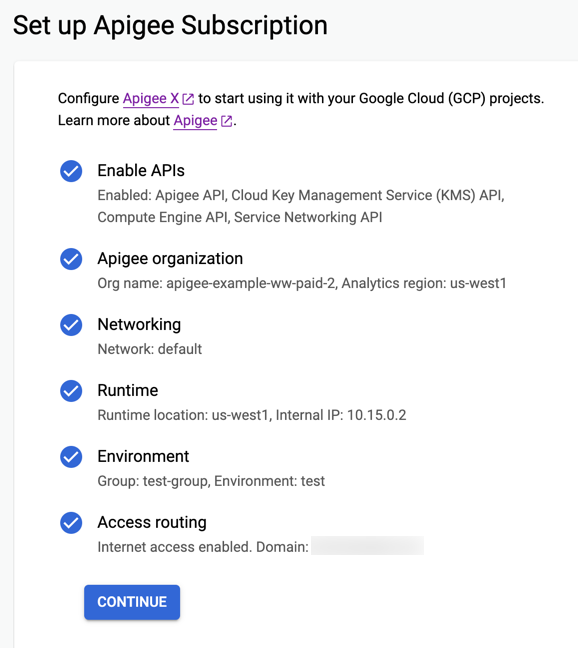
[CONTINUE] をクリックします。
ウィザードに [Recommended next steps] が表示されます。表示される手順は、独自の DNS 名を使用したか、ワイルドカード DNS を使用したかによって異なります。
- 独自のドメイン名を指定した場合は、ドメイン登録事業者に移動し、ウィザードに表示された IP アドレスを参照するドメインのレコードを作成します。作業が終わったら、[Launch] をクリックして、デプロイされた API プロキシを呼び出します。
- ワイルドカード DNS を使用した場合は、[Launch] をクリックするだけで、デプロイされた hello-world API プロキシを呼び出せます。
- (省略可)組織のユーザーとロールを追加します。ユーザーとロールをご覧ください。
これで API プロキシへの外部インターネット アクセスを構成する手順が完了しました。
内部アクセス
このセクションでは、Apigee プロビジョニング ウィザードを使用していて、API プロキシへの外部アクセスを許可しない場合に、ルーティングを構成する方法について説明します。代わりに、VPC 内から発信された内部リクエストだけにアクセスを制限します。
Apigee プロビジョニング ウィザードで内部アクセスのルーティングを構成するには:
- [Access Routing] ステップの横にある [EDIT] をクリックします。
[Configure access to the 'eval-group' env group] パネルで [No internet access] を選択します。
- [CONTINUE] をクリックします。
ウィザードのすべてのステップの横に青いチェックマークが表示されます。これは、すべてのステップが正常に完了したことを示します。
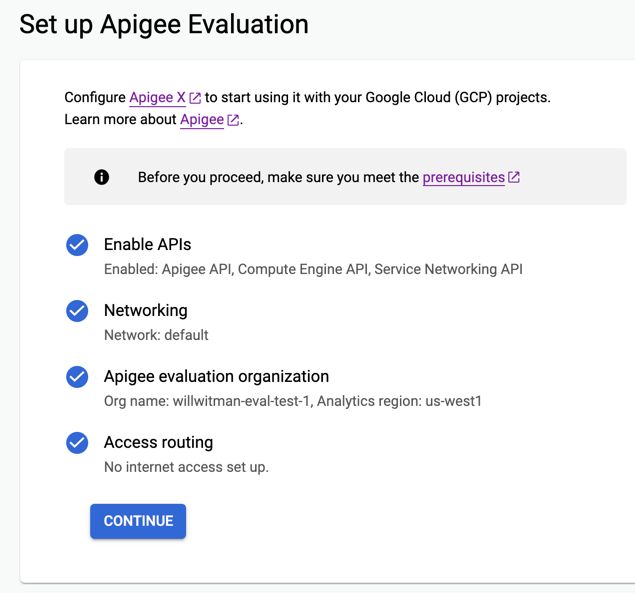
- [CONTINUE] をクリックします。
- 新しくプロビジョニングされた組織をテストするには、内部専用アクセスに制限された API プロキシの呼び出しの手順を実施します。これらの手順では、VPC 内に仮想マシン(VM)を作成して、ここから API プロキシ リクエストを内部ロードバランサ(上り、内向き)に送信し、Apigee ランタイム インスタンスに転送します。便宜上、プロビジョニング ウィザードによって
hello-worldというテストプロキシが作成され、デプロイされます。 - (省略可)組織のユーザーとロールを追加します。ユーザーとロールをご覧ください。
このプロセスの過程でエラーが発生した場合は、トラブルシューティングをご覧ください。
組織の詳細情報を表示する
最後に、Apigee UI を開いて組織の詳細を確認します。
- [OPEN APIGEE CONSOLE] をクリックして Apigee UI を開きます。
- 作成したプロジェクトが Apigee UI で選択されていることを確認します。次に例を示します。

作成した組織と異なる組織が選択されている場合は、プロジェクト名をクリックして、プロジェクトのプルダウン リストを表示します。
目的のプロジェクトが利用可能なプロジェクトのリストにない場合は、使用可能になるまで少し待つ必要があります。ブラウザを更新して再度チェックします。
-
[Admin] をクリックして、組織の構成を確認します。
場所 プロパティ 値 [Admin] > [Instances] Name eval-instanceIP address これは、組織の内部ロードバランサの IP アドレスです。 [Admin] > [Environments] > [Overview] Environment name eval[Admin] > [Environments] > [Groups] Environment group eval-group[Admin] > [Environments] > [Groups] Hostnames PROJECT_NAME-eval.apigee.net -
[Develop] > [API Proxies] をクリックします。Apigee では、評価組織のプロビジョニング時に、
hello-worldという API プロキシが作成されます。場所 プロパティ 値 [Develop] > [API Proxies] API proxy hello-world
評価組織の削除
評価組織を削除(またはプロビジョニング解除)するには、gcloud alpha apigee organizations delete コマンドを使用します。
